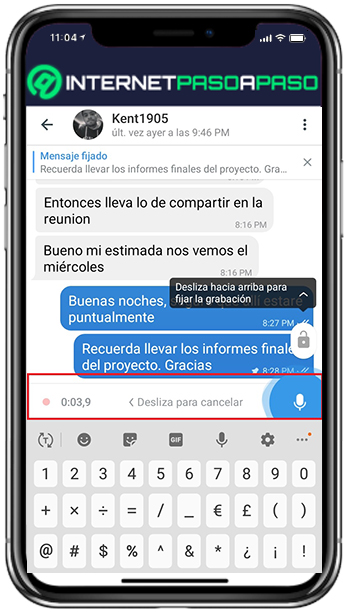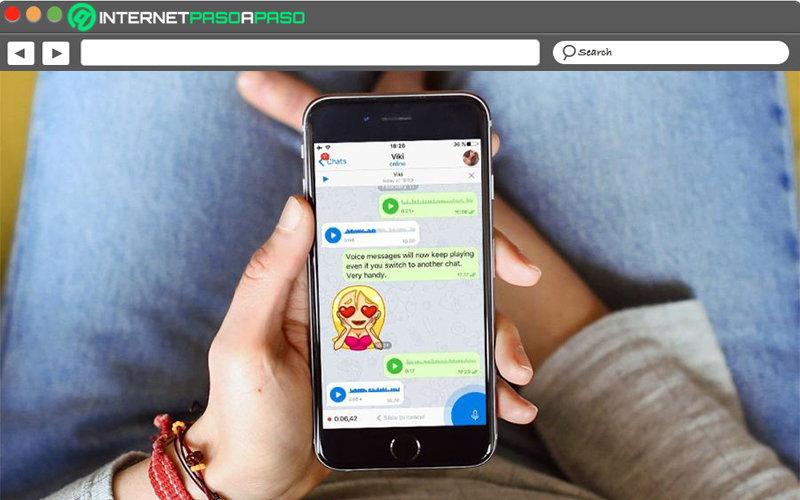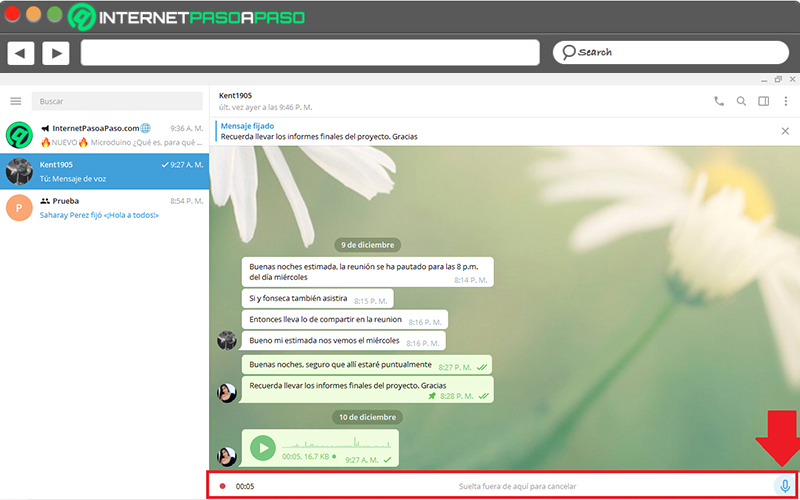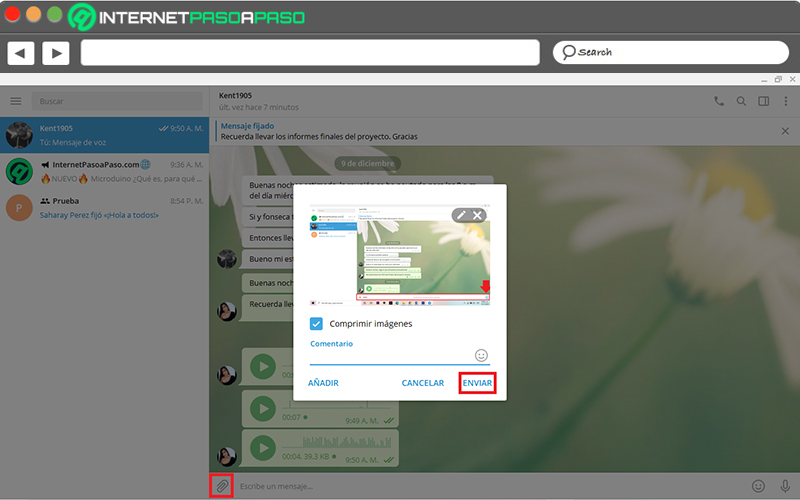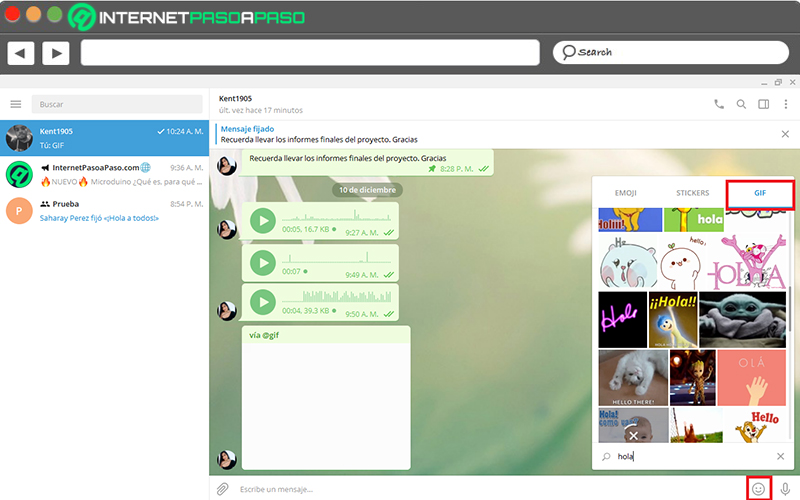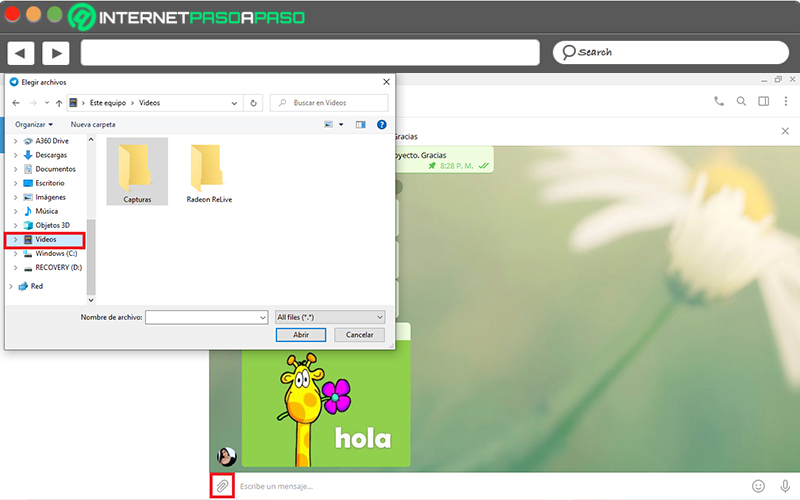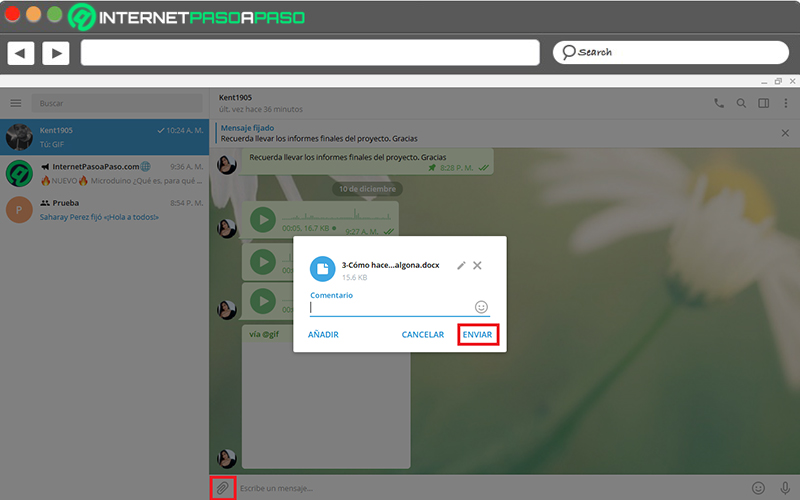En la actualidad, Telegram se estima como una app de mensajería instantánea con gran popularidad en el mundo. Ya que, como se destaca por su seguridad, privacidad, productividad y personalización, son numerosos los usuarios que optan por emplear esta plataforma.
Además, por si fuera poco, dicho servicio de mensajería instantánea también se considera ideal para enviar cualquier tipo de contenido y compartirlo con los demás usuarios en los chats personales y grupales. Valorando que, este contenido hace referencia a imágenes, vídeos, notas de voz, GIFs y hasta archivos pesados.
Ahora bien, en vista de la utilidad que exhiben las notas de voz, muchos se interesan por saber cómo enviarlas desde cualquier versión de Telegram. Lo cual, te lo explicaremos detalladamente a lo largo de este post.
Aprende paso a paso cómo enviar notas de voz en Telegram desde cualquiera de tus dispositivos
En términos generales, las notas de voz se definen como archivos de audio que se caracterizan por su bajo peso y gracias a ello, suelen ocupar poco espacio. Adicionalmente, cuentan con la capacidad de ser grabadas rápidamente por parte del usuario para enviarlas de manera instantánea a las demás personas.
En ese sentido, en Telegram, la forma de enviar notas de audio ha evolucionado con el paso del tiempo en gran medida, para así proveer una óptima experiencia de usuario. Razón por la cual, esta plataforma permite grabar dichos audios desde cualquier versión, es decir, directamente desde la app móvil, a través de la versión de escritorio y por medio de Telegram Web.
Por lo tanto, si quieres hacer uso de dicha función en tu cuenta de Telegram para comunicarte más fácilmente, es esencial que conozcas cómo grabarlas y enviarlas desde cualquiera de tus dispositivos y aquí, te explicaremos eso paso por paso:
En Android
En este caso, por supuesto, tienes que instalar la app de Telegram compatible con Android que la encuentras en Google Play Store, de forma gratuita.
Hecho eso, procede a hacer lo siguiente a partir de tu smartphone o tablet:
- Inicialmente, entra en tu cuenta de Telegram desde la app móvil y busca el chat en donde quieres grabar la nota de voz para enviarla.
- Una vez accedas a dicho chat, debes dirigirte hacia el espacio en donde escribes tus mensajes. Allí, en primera instancia, es probable que no esté el icono del micrófono y para poder visualizarlo, solo basta con mantener pulsada la parte derecha del cuadro de texto para que aparezca este icono.
- A continuación, para comenzar a grabar tu nota de audio, oprime el icono del micrófono y mantenlo así mientras hablas.
- Posteriormente, cuando termines de crear tu nota de voz, tienes que soltar el icono del micrófono y con ello, de modo automático, dicho archivo será enviado al otro usuario.
Aparte de esto, también existe un segundo método para compartir notas de voz en Telegram. El cual, básicamente, consiste en activar la opción de “Elevar para hablar”. Esto, puedes efectuarlo accediendo a Ajustes, seleccionando “Chats” y habilitando el interruptor de “Elevar para hablar” en el apartado de Ajustes.
Después de realizarlo, dirígete a la pantalla principal de la aplicación, busca e ingresa al chat en el cual deseas compartir tu nota de audio. Seguidamente, solo deberás levantar el dispositivo móvil para acertártelo, comenzar a grabar tu nota de audio y enviarla cuando esté lista. Siendo así, una técnica mucho más cómoda para grabar estos archivos.
En iOS
En este caso, debes tener instalada la aplicación móvil de Telegram compatible con iPhone e iPad que, gratuitamente, puedes bajarla a través de la Apple Store.
Después de ello, al igual que de aceptar todos los permisos necesarios, cuentas con la posibilidad de comenzar a grabar tus notas de audio de la siguiente manera:
- Entra en tu cuenta por medio de la app móvil y accede al chat a partir del cual deseas compartir tu nota de voz.
- A continuación, en la caja de texto de la parte inferior, busca el icono del micrófono en la parte lateral derecha. Si no lo encuentras, mantén pulsada esa área para que puedas visualizarlo.
- Seguidamente, cuando estés preparado para iniciar tu archivo de audio, presiona el icono del micrófono y mantenlo así mientras hablas.
- Una vez desees concluir y enviar la nota de voz, solamente basta con dejar de oprimir el icono del micrófono. De ese modo, la misma será compartida con el otro usuario.
En PC y Telegram Web
Hoy en día, siguen siendo muchas las personas que prefieren gestionar su cuenta de Telegram a través del ordenador e incluso, mediante su versión web por comodidad. Por si no lo sabias, en estos casos, también existe la posibilidad de grabar y compartir notas de audio de una forma sencilla.
Por ende, a continuación, te explicamos lo que tienes que hacer:
- Para empezar, accede a tu cuenta de Telegram haciendo uso de la versión para escritorio o de su versión web, según cómo prefieras.
- En segundo lugar, procede a buscar el chat en donde quieres grabar tu nota de voz e ingresa en él.
- Cuando estés dentro del chat mencionado, dirígete a la parte inferior, específicamente, en donde está la caja de texto.
- Si utilizas la versión para ordenador, podrás observar el icono del micrófono en la parte lateral derecha. En caso de que emplees Telegram Web, encontrarás dicho icono en la parte inferior del campo de texto.
- Ahora, para comenzar a realizar la grabación, tienes que hacer clic sobre el icono del micrófono y mantenerlo oprimido durante todo el tiempo que hables.
- Seguido de esto, una vez desees concluir la nota de voz, basta con dejar de pulsar el icono del micrófono y de tal modo, la misma será enviada al otro usuario de Telegram.
Descubre cómo enviar otro tipo de archivos a tus contactos y grupos de Telegram fácil y rápido
Así como te indicamos al inicio del post, Telegram también permite enviar otros tipos de archivos fácil y rápidamente.
Razón por la cual, en esta sección del post, te enseñaremos cómo compartir imágenes, GIFs, vídeos y archivos pesados en chats personales y grupos o canales de la app:
Imágenes
Sin duda, uno de los principales archivos que se envían por medio de Telegram, son las fotografías e imágenes.
Por suerte, compartirlas con otras personas desde allí es una tarea muy fácil y a fin de despejar cualquier duda, aquí mencionamos cada uno de los pasos a seguir para ello:
- Mediante cualquiera de las versiones de Telegram, ingresa a tu cuenta y procede a buscar el contacto o grupo en el que quieres enviar tu imagen.
- Después de que accedas al chat en cuestión, dirígete a la caja de texto en la parte inferior y allí, busca el icono de adjuntar archivos. Si lo haces desde Telegram Web, tienes que ubicar el icono de la cámara.
- Posteriormente, si estas en la app móvil, busca tu imagen en la sección de Galería. Ahora, si lo haces con tu ordenador o con Telegram Web, busca dicho archivo en el Explorador de archivos.
- Una vez selecciones la imagen, puedes añadir el comentario que desees y, a continuación, hacer clic u oprimir sobre “Enviar”.
GIFs
Si bien es cierto, los GIFs se definen como una serie de fotogramas que suceden entre sí y se repiten en forma de bucle entre 5 y 10 segundos, creando una animación sin sonido. Dado su potencial para comunicar y transmitir emociones de una manera diferente, actualmente, estos se pueden usar y compartir por medio de Telegram para enriquecer las conversaciones online.
Por lo tanto, si quieres aprovechar este tipo de archivos y enviarlos a otros usuarios de la aplicación, debes saber cómo tienes que hacerlo correctamente. Por lo cual, antes de explicarte los pasos a seguir, acotamos que, únicamente se pueden compartir desde la versión de escritorio y la app móvil (pues, no están disponibles en Telegram Web).
Sin más preámbulos, conoce cómo enviar GIFs en Telegram:
- Haciendo uso de la app de mensajería instantánea en tu dispositivo móvil u ordenador, entra en tu cuenta y procede a abrir el chat en donde quieres compartir un GIF.
- Posterior a eso, ubícate en la parte inferior, específicamente en el campo de texto y haz clic o pulsa el icono de emoji.
- Una vez se abra el recuadro con los diferentes emojis disponibles, es momento de elegir la pestaña que dice “GIF”.
- A continuación, podrás ver los GIFs que tienes guardados en Telegram (si es el caso) o bien, buscar los GIFs que hay disponibles en la plataforma.
- Seguidamente, cuando encuentres el archivo de animación sin sonido que quieres remitir, pulsa sobre él para así enviarlo.
Vídeos
Otro de los formatos que más se manejan en Telegram para optimizar las comunicaciones, son los archivos de vídeo. Los cuales, afortunadamente, se pueden enviar haciendo uso de Telegram Web, su app móvil o la versión de escritorio de este servicio.
Por lo tanto, a continuación, te enseñamos qué hacer para compartir vídeos por Telegram fácilmente:
- Como en los casos anteriores, inicia el proceso accediendo a tu cuenta de Telegram a partir de la versión que prefieras utilizar (móvil, web o de escritorio).
- Una vez ingreses a tu cuenta, busca el chat personal o grupal en donde deseas compartir tu archivo en formato de vídeo.
- Después de entrar en el chat correspondiente, dirígete hacia la barra de texto y allí, haz clic o presiona el icono de adjuntar archivos.
- Posteriormente, en la Galería de tu dispositivo móvil o mediante el Explorador de archivos de tu PC, es momento de buscar el vídeo que quieres enviar.
- Ahora, selecciona el vídeo en cuestión, agrega el comentario que quieras y haz clic o toca en “Enviar”.
- Si efectúas este procedimiento a través de la app móvil, antes de enviar el vídeo, podrás editarlo u optimizarlo con las herramientas que brinda Telegram.
Archivos pesados
A diferencia de otras plataformas similares, Telegram se distingue por admitir la posibilidad de enviar archivos pesados fácilmente, desde sus chats. Gracias a ello, los usuarios no deberán recurrir a otras apps o servicios para poder compartir archivos de gran magnitud con las personas con las cuales conversan de forma online.
En ese sentido, resulta esencial saber cómo enviar estos archivos y aquí, te lo enseñaremos paso por paso:
- Empieza por entrar en tu cuenta de Telegram, ya sea utilizando su aplicación móvil, su app de escritorio o su versión web.
- Posterior a eso, busca el chat del usuario o el chat de grupo por medio del cual deseas enviar tu archivo pesado.
- Seguidamente, si estas empleando la versión de escritorio, haz clic en el icono de adjuntar archivos que está en la caja de texto.
- Mientras que, si utilizas la app móvil, tienes que oprimir el icono de adjuntar archivos y después, seleccionar la opción “Archivo”.
- Pero, si lo haces por medio de Telegram Web, deberás hacer clic en el icono de “Enviar archivos” que se localiza en la parte inferior de la caja de texto.
- Ahora, es momento de buscar y elegir el archivo a compartir. Para así, introducir el comentario que desees y finalmente, pulsar en “Enviar”.